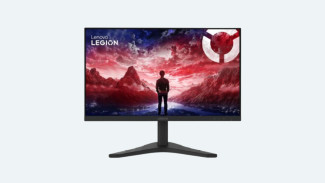Buka Dua Layar, Kerja Kebut: Jurus Ampuh Setup Dual Monitor Anti Pusing
- Youtube
Namun, jika budget terbatas, menggunakan monitor dengan ukuran berbeda pun bukan masalah besar. Pastikan saja monitor utama Anda adalah yang paling nyaman untuk pandangan mata.
Rekomendasi Monitor Pilihan untuk Bekerja (Update 2025)
Pasar monitor saat ini sangat beragam. Berikut beberapa pilihan yang bisa dilirik berdasarkan kebutuhan, bukan melulu soal gaming:
MSI PRO MP275Q:
Spesifikasi: 27 inci, Resolusi 2560x1440 (QHD), Panel IPS, 100Hz.
Kelebihan: Resolusi QHD membuat teks dan gambar lebih tajam dibanding Full HD. Refresh rate 100Hz memberikan pergerakan kursor yang lebih mulus. Sudah dilengkapi speaker internal dan teknologi anti-flicker untuk kenyamanan mata.
Harga: Di kisaran Rp 2 jutaan.
LG 27UP600-W:
Spesifikasi: 27 inci, Resolusi 4K UHD (3840x2160), Panel IPS, HDR400.
Kelebihan: Detail gambar yang luar biasa tajam berkat resolusi 4K. Sangat cocok untuk pekerjaan desain grafis, editing foto, atau sekadar menikmati konten multimedia dengan kualitas terbaik.
Harga: Di kisaran Rp 3-4 jutaan.
Dell UltraSharp U2422H:
Spesifikasi: 24 inci, Resolusi Full HD (1920x1080), Panel IPS, Konektivitas USB-C.
Kelebihan: Akurasi warna yang sangat baik, cocok untuk profesional kreatif. Adanya port USB-C menjadi nilai plus, memungkinkan Anda menghubungkan laptop dan mengisi daya hanya dengan satu kabel. Desain bezel tipis membuatnya ideal untuk setup multi-monitor.
Harga: Di kisaran Rp 4 jutaan.
Proses Pemasangan: Semudah Menancapkan Colokan
Sudah punya dua monitor? Sekarang saatnya menyatukan mereka. Prosesnya sederhana dan tidak perlu jadi ahli komputer.
Cek "Pintu Keluar" di Laptop atau PC Anda
Lihat bagian belakang PC atau sisi samping laptop Anda. Port video yang paling umum saat ini adalah HDMI dan DisplayPort. Sebagian besar kartu grafis modern sudah memiliki lebih dari satu port. Jika laptop Anda hanya punya satu port HDMI, Anda bisa menggunakan port USB-C (Thunderbolt) jika ada, dengan bantuan adapter atau docking station.
Pengaturan di Windows 11: Cukup Klik Kanan
Pastikan kedua monitor sudah terhubung ke PC/laptop dan dalam keadaan menyala.
Klik kanan pada area kosong di Desktop, lalu pilih "Display settings".
Windows akan secara otomatis mendeteksi kedua layar, yang biasanya ditampilkan dalam bentuk kotak bernomor [1] dan [2]. Jika satu monitor belum terdeteksi, klik tombol "Detect".
Di bawah bagian "Multiple displays", pilih opsi "Extend these displays". Opsi ini akan menjadikan kedua monitor sebagai satu ruang kerja yang luas. Hindari memilih "Duplicate" yang hanya akan menampilkan hal yang sama di kedua layar.
Anda bisa menyeret kotak [1] atau [2] untuk menyesuaikan posisi virtual monitor sesuai dengan tata letak fisik di meja Anda. Ini penting agar pergerakan mouse dari satu layar ke layar lain terasa natural.